pCloud je storitev v oblaku, ki ponuja 10 GB brezplačnega prostora za shranjevanje osebnih datotek v varnem oblaku. Na voljo je za Linux in druge operacijske sisteme. pCloud prav tako na prvo mesto postavlja zasebnost s svojo napredno tehnologijo šifriranja. Poleg tega je pomnilniški pogon pCloud dostopen prek namiznega odjemalca v Linuxu ali prek spletnega brskalnika.
Ta vodnik bo opisal namestitev pClouda, odpiranje pCloud Drive in dodajanje pCloud Drive za zagon v distribuciji Linuxa Manjaro.
Posodobite sistem Manjaro
Preden začnete z namestitvijo, se prepričajte, da je vaš sistem Manjaro posodobljen z naslednjimi ukazi:
1. V meniju opravilne vrstice zaženite »Terminal«.
2. Za sinhronizacijo in posodobitev sistema uporabite ukaz za posodobitev sistema Pacman.
Sudo pacman -syu
ALI
sudo pacman -Syyu
Namestitev pCloud na Manjaro
Korak 1. Prenesite paket Linux z uradnega spletnega mesta pCloud.
Na strani za prenos Linuxa izberite 32-bitno ali 64-bitno in nato prenesite paket binarnih datotek. Binarne datoteke omogočajo uporabo vseh distribucij Linuxa. Binarna datoteka bo omogočila pCloud zagon kot datoteka brez namestitve.
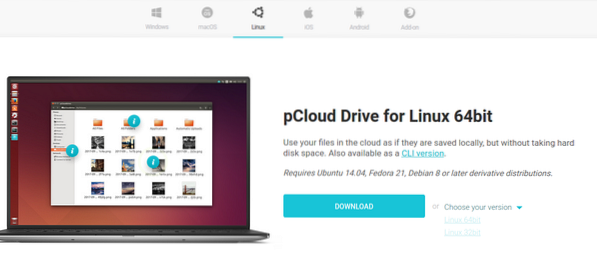
2. korak. Datoteko paketa shranite v želeni lokalni imenik.
Izberite želeni imenik za shranjevanje binarne datoteke pCloud, tj.e., ~ / Dokumenti.
3. korak. Datoteko paketa naredite izvršljivo.
1. metoda. Uporaba terminala
Z ukazom chmod v terminalu omogočite binarni datoteki pCloud, da deluje kot program.
cd ~ / Dokumenti chmod + x pcloud
2. metoda. Binarna datoteka naj bo izvršljiva iz namiznih datotek GNOME.
• Pomaknite se do lokacije datoteke, tj.e., ~ / Dokumenti. Nato z desno tipko miške kliknite binarno datoteko pCloud, da odprete dodatne možnosti konfiguracije. Nato v lastnostih menija, ki so na voljo, kliknite lastnosti.
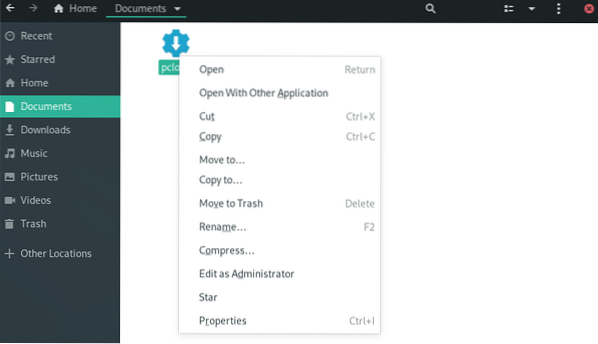
• V razdelku pCloud Properties potrdite polje »Dovoli izvajanje datoteke kot programa."
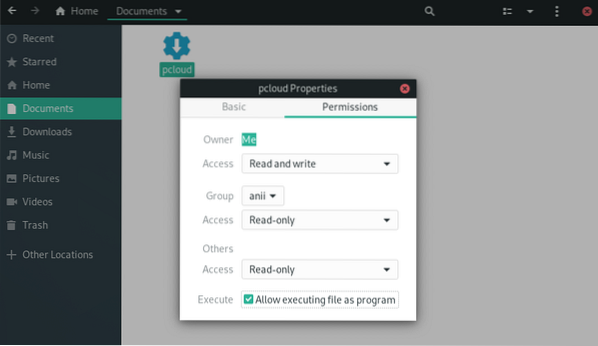
• V naslednjih korakih lahko potrdite, da ima datoteka ustrezna dovoljenja in jo je mogoče izvršiti.
• Dostopite do binarne datoteke in jo kliknite z desno miškino tipko, da odprete dodatne možnosti konfiguracije.
• Izvršljiva datoteka bo imela dodatno možnost konfiguracije, »Zaženi."
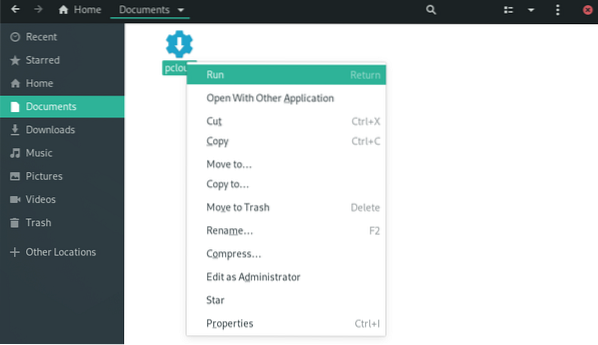
4. korak. Odprite namizni odjemalec pogona pCloud. Namiznega odjemalca pCloud lahko zaženete prek menija terminala ali aplikacije.
1. metoda. Zaženite namiznega odjemalca s pomočjo terminala:
./ pcloud

2. metoda. Poiščite pCloud in ga odprite v meniju Aktivnosti na Manjaro GNOME
pCloud
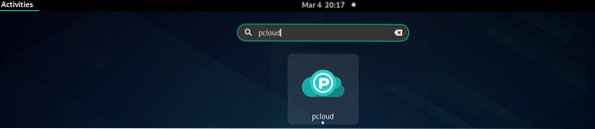
5. korak. Zdaj se lahko prijavite v svoj račun ali ustvarite novega.
pCloud Prijava in prijava
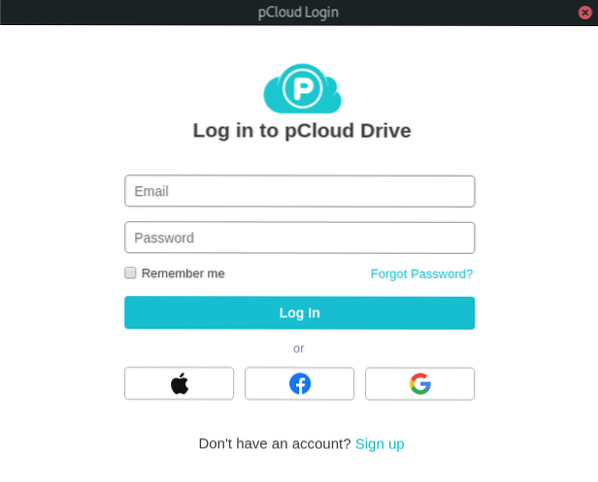
Dodajte pCloud Drive v zagonske aplikacije.
Aplikacijo pCloud lahko med zagonom sistema samodejno zaženete tako, da konfigurirate nastavitve v zagonskih aplikacijah v meniju aplikacije "Poteg".
Korak 1. V meniju aplikacije poiščite "Tweaks" in ga zaženite.
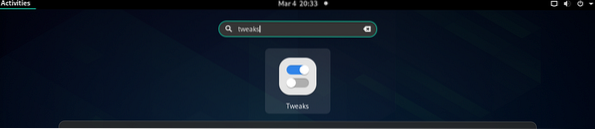
2. korak. V pogovornem oknu Tweaks kliknite zavihek »Startup Applications« v levem podoknu.
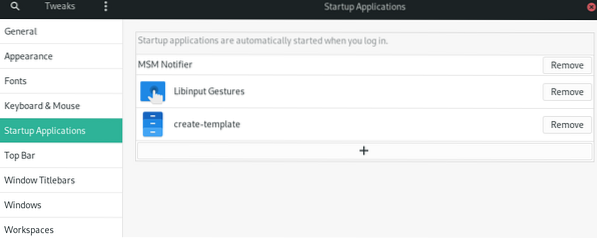
3. korak. Zagon aplikacij lahko dodate s klikom na gumb '+' ali odstranite obstoječe programe za zagon.
Z iskalnim poljem lahko izberete kateri koli program, ki ga želite dodati v zagonske programe.
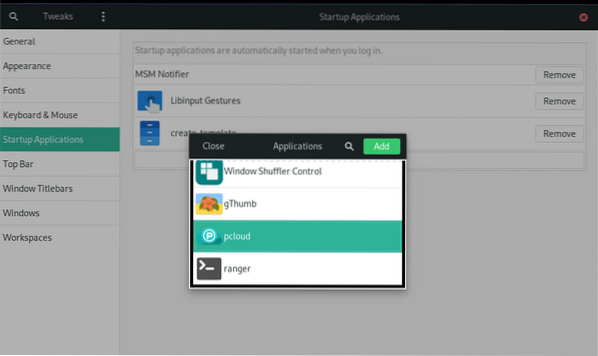
pCloud dodan zagonskim programom.
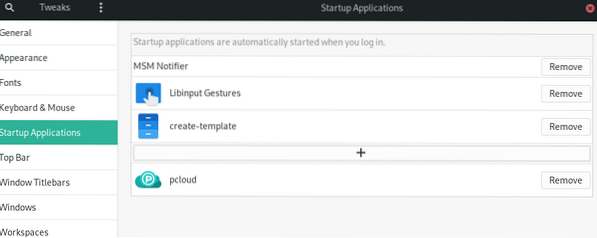
4. korak. Ko je namestitev končana, se boste morali odjaviti in znova prijaviti, da bo nastavitev začela veljati.
Povzetek
Če želite uporabljati pCloud, morate najprej ustvariti uporabniški račun. Upoštevajte, da pCloud ponuja tako brezplačno kot vrhunsko shrambo. Ustvarite svoj brezplačni račun in zahtevajte 10 GB brezplačnega prostora za shranjevanje. Če želite več prostora za shranjevanje, nadgradite svoj račun na eno od premium možnosti.
Uporaba pClouda na Manjaro deluje podobno kot druga orodja za sinhronizacijo pomnilnika v oblaku v Linuxu. Če želite datoteke naložiti v svoj račun, odprite mapo »pCloud« prek upravitelja datotek. Datoteke, dokumente, slike, zvok ali video lahko položite v mapo. Aplikacija pCloud, ki se izvaja v ozadju, samodejno naloži vaše datoteke v vaš račun pCloud.
Skozi vodnik smo namizni odjemalec pCloud drive namestili na Manjaro in omogočili samodejni zagon.
 Phenquestions
Phenquestions



